วิธีการเปลี่ยนชื่อแท่งไฟของคุณ
สิ่งที่ต้องรู้
- ค้นหาชื่อ Fire TV Stick ของคุณจาก การตั้งค่า > My Fire TV > เกี่ยวกับ > ชื่ออุปกรณ์.
- เข้าสู่ระบบบัญชี Amazon ของคุณและไปที่ จัดการเนื้อหาและอุปกรณ์ของคุณ > อุปกรณ์ > เลือก แก้ไข ถัดจากแท่งไฟของคุณ > บันทึก.
- คุณสามารถยกเลิกการลงทะเบียน Fire Stick เพื่อเป็นของขวัญหรือมอบให้กับบัญชี Amazon อื่นได้
บทความนี้อธิบายวิธีเปลี่ยนชื่อ Amazon Fire TV Stick จัดการชื่ออุปกรณ์ Fire TV และการลงทะเบียนจากบัญชี Amazon ของคุณ
วิธีการเปลี่ยนชื่อแท่งไฟของคุณ
เปลี่ยนชื่อ Fire TV Stick ของคุณโดยเข้าถึงอุปกรณ์ที่เชื่อมโยงกับบัญชี Amazon ของคุณ
คำแนะนำและภาพหน้าจอด้านล่างจะอธิบายขั้นตอนการเปลี่ยนแปลงการตั้งค่านี้ในเว็บเบราว์เซอร์ กระบวนการนี้คล้ายกันในแอปมือถือของ Amazon
-
เข้าสู่ระบบบัญชี Amazon ของคุณแล้วเลือก บัญชี จากเมนูแบบเลื่อนลงถัดจาก บัญชีและรายการ.
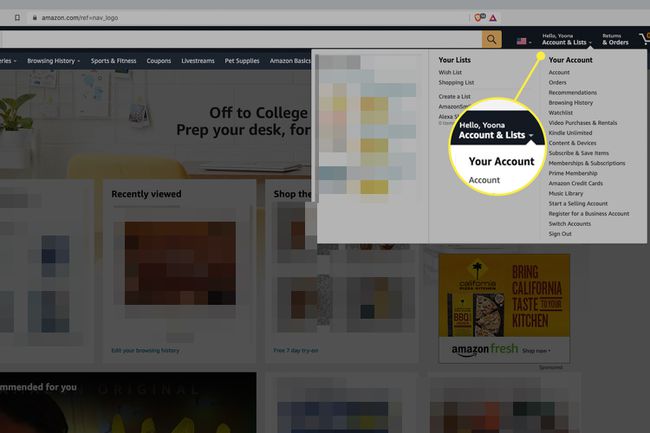
-
คลิก อุปกรณ์และเนื้อหาของคุณ.

-
เลือก จัดการอุปกรณ์.
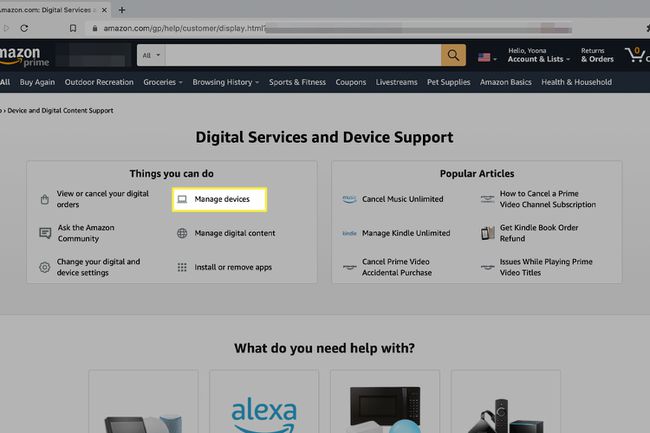
-
เลือก Fire TV Stick เพื่อเปลี่ยนชื่อภายใต้ อุปกรณ์อเมซอน > ไฟทีวี.
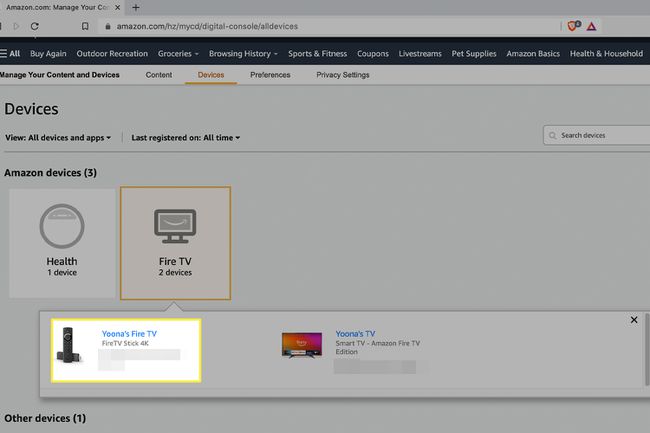
หากคุณมี Fire TV Sticks หลายอันและไม่แน่ใจว่าอันไหน ให้ค้นหาชื่ออุปกรณ์แต่ละอันจากเมนู Fire TV ไปที่ การตั้งค่า > My Fire TV > ชื่ออุปกรณ์.
-
คลิก แก้ไข ข้างอุปกรณ์ของคุณในหน้าสรุปอุปกรณ์
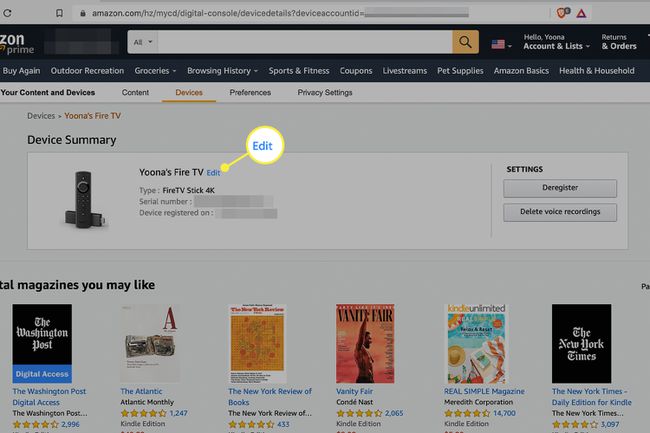
-
เปลี่ยนชื่อ Fire TV Stick ในกล่องแก้ไขและเลือก บันทึก เมื่อคุณทำเสร็จแล้ว
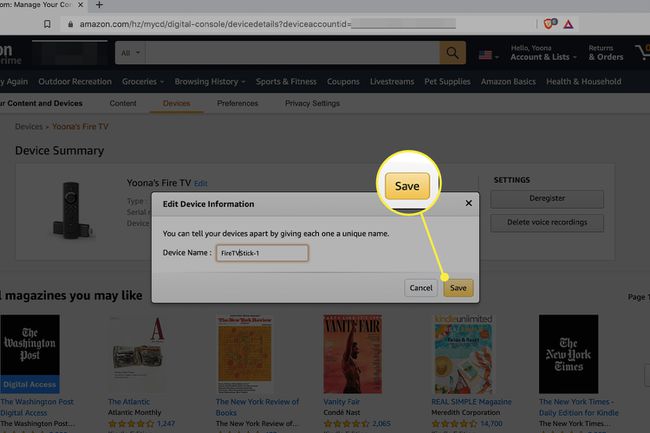
หากคุณเลือกชื่อที่กำหนดไว้แล้ว แก้ไขข้อมูลอุปกรณ์ กล่องโต้ตอบจะแจ้งให้คุณทราบว่าคุณต้องเลือกชื่อเล่นใหม่
ฉันสามารถมอบแท่งไฟเก่าให้คนอื่นได้หรือไม่?
หากคุณมี Fire Sticks หลายอันและต้องการมอบ Fire Stick รุ่นเก่าให้เพื่อนหรือสมาชิกในครอบครัว คุณสามารถลบตัวเองจากการเป็นเจ้าของโดยยกเลิกการลงทะเบียนอุปกรณ์
มีสองวิธีหลักในการบรรลุเป้าหมายนี้
- จากบัญชี Amazon ของคุณ: ไปที่ บัญชี > อุปกรณ์และเนื้อหาของคุณ > จัดการอุปกรณ์. เลือก Fire TV ของคุณและคลิก ยกเลิกการลงทะเบียน ปุ่ม.
-
ภายในอินเทอร์เฟซ Fire TV: เยี่ยม การตั้งค่า > บัญชี > เกี่ยวกับ > ยกเลิกการลงทะเบียน.
เมื่อคุณยกเลิกการลงทะเบียน Fire Stick แล้ว คุณจะสูญเสียประวัติการดูทั้งหมดที่เกี่ยวข้องกับอุปกรณ์ อย่างไรก็ตาม แอปที่ซื้อจะยังคงสามารถเข้าถึงได้จากบัญชี Amazon ของคุณและใช้งานได้ในอุปกรณ์อื่นๆ ที่ลงทะเบียนไว้
ก่อนแจกเครื่อง อย่าลืม โรงงานรีเซ็ต Fire Stick ของคุณ เช่นกัน.
- ไปที่ การตั้งค่า > My Fire TV > รีเซ็ตเป็นค่าเริ่มต้นจากโรงงาน > รีเซ็ต.
- หรือใช้ กลับ+ขวา ชุดรีโมทคอนโทรลและเลือก รีเซ็ต เพื่อเช็ดอุปกรณ์
ตอนนี้ Fire Stick ของคุณพร้อมสำหรับเจ้าของใหม่แล้ว
คุณสามารถเปลี่ยนผู้ที่ลงทะเบียน Fire Stick ได้หรือไม่?
เช่นเดียวกับอุปกรณ์ Amazon อื่น ๆ คุณสามารถเปลี่ยนเจ้าของ Fire Stick โดยเปลี่ยน การลงทะเบียนบัญชีอุปกรณ์อเมซอน.
หลังจากลบการลงทะเบียนและรีเซ็ตอุปกรณ์เป็นค่าเริ่มต้นแล้ว เจ้าของใหม่สามารถทำตามขั้นตอนบนหน้าจอเพื่อตั้งค่าอุปกรณ์และเชื่อมโยงอุปกรณ์กับบัญชี Amazon อื่น
หากคุณต้องการเก็บอุปกรณ์ไว้ในบ้านและลงทะเบียนกับสมาชิกในครอบครัวคนอื่น ไปที่ การตั้งค่า > บัญชีของฉัน > เกี่ยวกับ > ยกเลิกการลงทะเบียน จากเมนู Fire TV จากนั้นเข้าสู่ระบบด้วยข้อมูล Amazon ของเจ้าของบัญชีใหม่
ฉันจะเปลี่ยนการตั้งค่าบน Fire Stick ได้อย่างไร
คุณสามารถปรับแต่งประสบการณ์ Fire Stick ของคุณได้จากส่วนการตั้งค่าของเมนู Fire TV
เข้าถึงการตั้งค่า Fire TV โดยเลือก การตั้งค่า (รูปเฟือง) ในแถบเมนูหรือกดปุ่ม. ค้างไว้ บ้าน ปุ่มบนรีโมท Fire TV ของคุณ
ต่อไปนี้คือการตั้งค่าที่เป็นประโยชน์บางประการที่ควรตรวจสอบ:
- การตั้งค่าความเป็นส่วนตัว: ไปที่ การตั้งค่า > การตั้งค่าความเป็นส่วนตัว เพื่อจัดการการใช้ข้อมูลอุปกรณ์ การใช้ข้อมูลแอป และโฆษณา
- สกรีนเซฟเวอร์: ปรับแต่งภาพสกรีนเซฟเวอร์และการตั้งค่าของคุณจาก จอภาพและเสียง > สกรีนเซฟเวอร์.
- เล่นอัตโนมัติ: จาก การตั้งค่า > เนื้อหาที่โดดเด่นตัดสินใจว่าจะอนุญาตให้เล่นวิดีโอและเสียงโดยอัตโนมัติในเครื่องมือหมุนเด่นด้านบนเมนู Fire TV หรือไม่
-
การแจ้งเตือน: เปิดหรือปิดการแจ้งเตือนจาก แอปพลิเคชั่น > แอพสโตร์ > การแจ้งเตือน. คุณยังสามารถจัดการการตั้งค่าการแจ้งเตือนจาก การตั้งค่า > การแจ้งเตือน.
ฉันจะเปลี่ยนชื่อโปรไฟล์ Amazon ของฉันได้อย่างไร
Amazon อนุญาตให้มีโปรไฟล์ผู้ดูสูงสุดหกโปรไฟล์สำหรับบัญชีแต่ละบัญชีใน Fire Stick หากต้องการเปลี่ยนวิธีแสดงชื่อโปรไฟล์ Amazon ให้แก้ไขโปรไฟล์จากเมนู Fire TV
เลือก โปรไฟล์ avatar > คลิกที่ ดินสอ ไอคอนใต้โปรไฟล์ที่จะเปลี่ยน > แก้ไขชื่อของคุณ > แล้วเลือก ต่อไป > บันทึก เพื่ออัปเดตชื่อที่แสดง
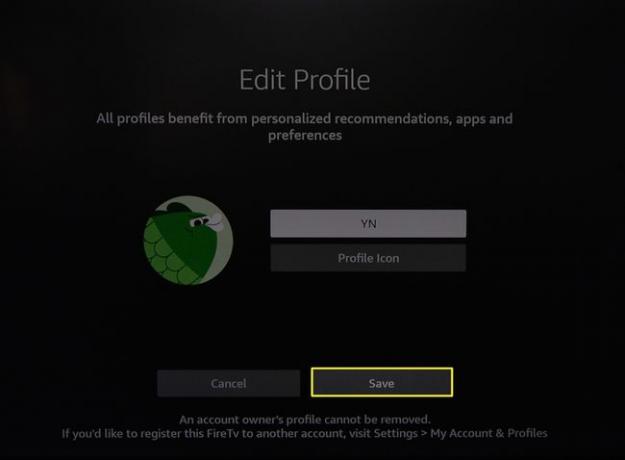
ในการเปลี่ยนชื่อบัญชี Amazon ของคุณ เข้าสู่ระบบและไปที่ บัญชี > เข้าสู่ระบบและความปลอดภัย และเลือก แก้ไข ข้างชื่อของคุณ
คำถามที่พบบ่อย
-
ฉันจะเปลี่ยนชื่อ Fire Stick บนโทรศัพท์ได้อย่างไร
ดาวน์โหลดแอปมือถือ Amazon สำหรับ iOS หรือ รับแอพ Android และลงชื่อเข้าใช้บัญชีของคุณ แตะ ไอคอนโปรไฟล์ ที่ด้านล่าง แล้วแตะ บัญชีของคุณ > จัดการเนื้อหาและอุปกรณ์. ใน อุปกรณ์อเมซอน ส่วน แตะ ไฟทีวีแล้วแตะอุปกรณ์ Fire Stick ของคุณ แตะลิงก์แก้ไขสีน้ำเงิน ลบชื่อที่มีอยู่ พิมพ์ชื่อใหม่ จากนั้นแตะ บันทึก.
-
ฉันจะเปลี่ยนชื่อ Fire Stick จาก Fire Stick ได้อย่างไร
คุณไม่สามารถเปลี่ยนชื่อ Fire Stick ของคุณโดยตรงบน Fire Stick ได้ คุณจะต้องไปที่บัญชีของคุณผ่านแอพมือถือ Amazon หรือ Amazon.com อย่างไรก็ตาม คุณสามารถค้นหาชื่อปัจจุบันของ Fire Stick ได้: เปิดแอป Fire TV Stick แล้วไปที่ การตั้งค่า > My Fire TV > แท่งไฟทีวี. คุณจะเห็นชื่อปัจจุบันของคุณภายใต้ ชื่ออุปกรณ์.
